آیا تاکنون ایمیل مهمی را از دست داده اید زیرا صندوق ورودی شما مملو از پیام های قبلی و بی پاسخ بوده است؟ اکثر مردم این را تجربه کرده اند و تقریباً همه می دانند حواس پرتی پنجاه ایمیل خوانده نشده که به محض باز کردن صندوق ورودی خود توجه شما را جلب می کنند.
طبق مطالعات ، کارگران به اندازه 28 درصد از هفته آنها برای خواندن و پاسخ دادن به ایمیل ها هزینه می کنند. این بیش از یک چهارم کل وقت شما در محل کار است. اگر مجبور نباشید که به طور مداوم از طریق ایمیل ارسال کنید ، چه کار بیشتری می توانید انجام دهید؟

Inbox Zero چیست؟
Inbox Zero مفهومی است که توسط مرلین مان ، متخصص بهره وری تولید شده است. اگرچه اکثر مردم "صفر" را در نام خود با توجه به تعداد ایمیل های شخصی تفسیر می کنند ، اما در اصل به زمان زیادی که مردم به فکر ایمیل می گذرانند اشاره شده است. اگر ایمیل صفر دارید ، تقریباً صفر وقت می گذرانید و به آنها فکر می کنید.
این مقاله به شما کمک می کند تا با استفاده از ابزارهای موجود در Gmail ، تعداد ایمیل های خوانده نشده را در صندوق ورودی خود به حداقل برسانید. ، و همچنین شیوه هایی که می توانید در روز کاری خود اعمال کنید که به شما کمک می کند تا تعداد زیادی ایمیل را که در طول روز دریافت می کنید ، رام کنید.
مبانی مدیریت ایمیل
اولین قدم برای بهبود بهره وری ایمیل بستن صندوق ورودی است. به نظر می رسد ضداسلامی است ، اما بهتر است برای خواندن و پاسخ دادن به نامه های الکترونیکی مهلت زمانی در نظر بگیرید تا اینکه هنگام ورود به آنها ، آنها را آدرس دهی کنید. تحقیقات نشان داده است که ضرب الاجل ، خود تحمیل شده یا نه ، باعث بهبود کارایی می شود زمان صرف شده برای یک پروژه را کاهش می دهد.
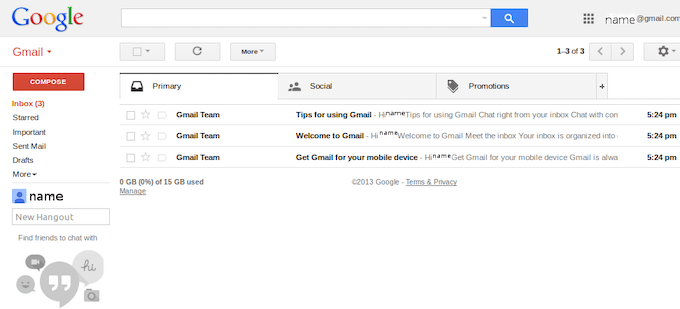
پنج دقیقه را در ابتدای هر ساعت یا شاید بیست دقیقه در ابتدا کنار بگذارید و پایان روز ، برای پاسخ به ایمیل ها. ایمیل های موجود به وضوح هرزنامه است را حذف کنید. اگر برای پاسخ دادن به ایمیل به دو دقیقه یا کمتر زمان نیاز دارید ، ابتدا به آن پاسخ دهید.
اگر برای پاسخ دادن به ایمیل به زمان بیشتری احتیاج دارید ، آن را به یک پوشه مشخص شده منتقل کنید.
استفاده از Gmail برای رسیدن به صندوق ورودی صفر
Gmail بیشترین میزان است از مشتری ایمیل استفاده شده در جهان ، اما اکثر مردم متوجه نمی شوند که این پلتفرم در واقع چقدر همه کاره است. Gmail گزینه پر از ابزار و قابل شخصی سازی است که به شما امکان کنترل فوق العاده ای بر شکل ظاهری آن را می دهد. وقتی از مزایای این ابزار استفاده کنید ، Inbox Zero بسیار دست یافتنی تر می شود.
از ستاره های ویژه استفاده کنید
همه از توانایی "ستاره گذاری" یک ایمیل با کلیک روی نماد ستاره اطلاع دارند - اما آیا می دانید 12 ستاره مختلف وجود دارد که می تواند مورد استفاده قرار گیرد؟ تنظیمات>مشاهده همه تنظیمات>عمومیرا کلیک کنید و سپس پیمایش کنید تا قسمت ستاره هارا ببینید.

رنگهای مختلف ستاره وجود دارد ، اما همچنین نمادهایی مانند علامت تعجب ، پیکان سریع به جلو ، یک علامت چک ، یک علامت سوال و یک حرف کوچک نیز وجود دارد. به طور پیش فرض ، فقط ستاره اصلی فعال است ، اما می توانید روی هر یک از نمادها کلیک کرده و به قسمت در حال استفادهبکشید تا آنها فعال شوند.
فقط یک نماد در Gmail ظاهر می شود. چندین بار روی آن کلیک کنید تا در میان همه ستاره های مختلفی که انتخاب کرده اید چرخه پیدا کنید. حداقل چهار علامت انتخاب کنید: ستاره استاندارد ، ستاره قرمز ، حروف کوچک و علامت سبز.
تنظیم چندین صندوق ورودی و فیلتر
ممکن است از قبل با چندین برگه موجود در Gmail آشنا باشید: تبلیغات ، تبلیغات شخصی ، اجتماعی و غیره به تنظیمات>صندوق ورودیبروید و در کنار نوع صندوق ورودیروی کادر کشویی کلیک کنید و صندوق ورودی چندگانه
را انتخاب کنید. بخش جدیدی به نام چند بخش صندوق ورودیظاهر می شود: برای مشاهده در کنار صندوق ورودی اصلی خود می توانید حداکثر پنج بخش سفارشی را نام ببرید ، اگرچه دو بخش به طور پیش فرض پر شده اند. یک بخش مربوط به نامه های ستاره دار است ، در حالی که بخش دیگر مربوط به پیش نویس است. این بخشها توسط پرسشهای جستجوگرشان تعیین می شوند ، بنابراین شما باید یاد بگیرید که هر کدام از ستاره های خاص چه نامیده می شوند تا بخشهایی را برای آنها اختصاص دهید.
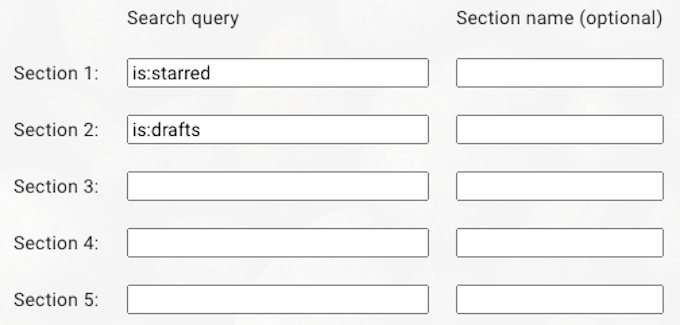
این نام های هر ستاره است :
قسمت جستجوی جستجوگر عملگرهای مختلفی را تشخیص می دهد ، بنابراین می توانید از دستورات OR / AND استفاده کنید تا چندین ستاره را در همان بخش قرار دهید. در کنار قسمت درخواست جستجوقسمت نام بخشاست. نام خاصی را که می خواهید فیلد فراخوانی شود در اینجا وارد کنید.
برای دستیابی به Inbox Zero ، بهتر است چند بخش خاص تنظیم کنید:
می توانید با توجه به نیاز خود بخش پنجمی را تنظیم کنید ، اما این چهار اصلی ترین کارها را انجام می دهند.
رسیدن به صندوق ورودی صفر
اکنون که تنظیمات Gmail خود را تغییر داده اید ، وقت آن است که همه چیز را عملی کنید. ابتدا فیلترهای خود را تنظیم کنید. موارد زیر را وارد کنید:
هنگام دریافت ایمیل ، اولین کاری که باید انجام دهید این است که تصمیم بگیرید آیا به پاسخی نیاز دارد یا باید آن را حذف کنید. اگر ایمیل هرزنامه است یا فقط پاسخی را تضمین نمی کند ، بلافاصله آن را حذف کنید یا بایگانی کنید.
اگر ایمیل به پاسخی نیاز دارد و کمتر از دو دقیقه طول می کشد ، به آن پاسخ دهید. اگر به بیش از دو دقیقه زمان نیاز دارید ، یک بار روی نماد ستارهکلیک کنید. اگر ایمیل فوری است و باید مورد بعدی باشد که به آن پاسخ می دهید ، دو بار روی نماد کلیک کنید تا با ستاره سرخ مشخص شود.
پس از پاسخ به نامه الکترونیکی ، اگر منتظر پاسخ هستید ، روی نماد ستارهسه بار کلیک کنید تا آن را به عنوان "در انتظار پاسخ" تعیین کنید. اگر ایمیلی دریافت کردید که توسط شخص دیگری بهتر اداره می شود ، آن را به شخص مناسب هدایت کنید و چهار بار روی نماد ستارهکلیک کنید تا به عنوان "واگذار شده" مشخص شود.

انتخاب کنید چه زمانی می خواهید به ایمیل خود پاسخ دهید و فقط در آن زمان ها کار کنید. با مهلت دادن به خود و تعیین دوره های زمانی برای مدیریت ایمیل ، از زمان صرف شده در صندوق ورودی خود می کاهید تا بتوانید روی کارهای مهمتری تمرکز کنید. اگر تصمیم دارید در ابتدای ساعت با آن کنار بیایید ، ابتدا بر روی پاسخ دادن به هرگونه ایمیل فوری تمرکز کنید ، سپس بقیه موارد را از همان جا مدیریت کنید.
با به کار بردن این روش ها ، به زودی می توانید کنترل کامل صندوق ورودی خود را بدست آورید. اگر در حال حاضر مشکل ایجاد شده است ، روزانه نیم ساعت وقت بگذارید تا ایمیل هایی را که از قبل دارید مرتب کنید و مهم بودن یا نبودن آنها را تعیین کنید. به کسانی که به آن نیاز دارند پاسخ دهید ، کسانی را که نیازی ندارند حذف کنید.
ممکن است کمی طول بکشد ، اما فیلترها ، صندوق ورودی تعیین شده و سایر ابزارها به شما کمک می کنند تا به صندوق ورودی صفر برسید - و خواهید فهمید که چه روش هایی به شما کمک می کند در آنجا بمانید.